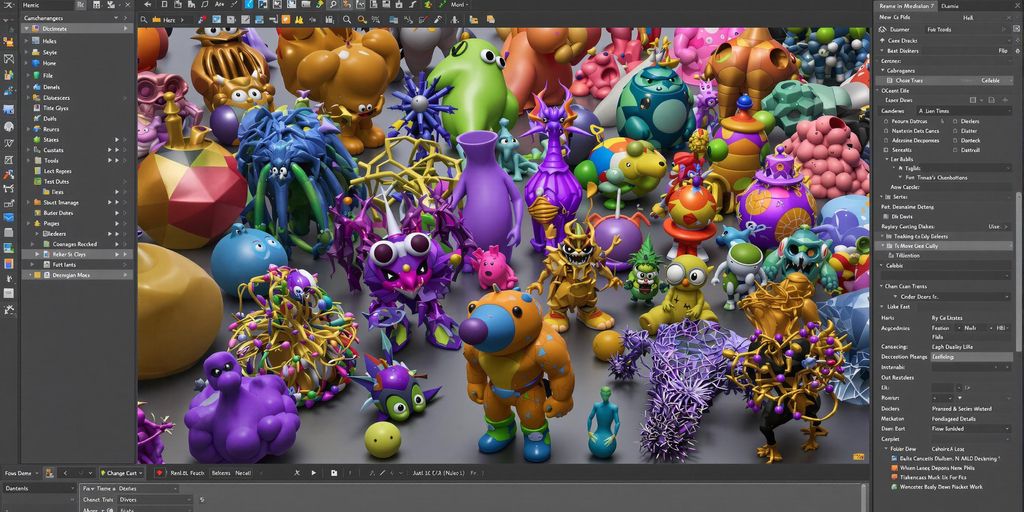Hallo und herzlich willkommen zu unserem Blender Tutorial Deutsch! Wenn Sie sich fragen, wie Sie mit der Erstellung von 3D-Modellen beginnen können, sind Sie hier genau richtig. Blender ist ein mächtiges, aber kostenloses Werkzeug, das für viele kreative Projekte genutzt werden kann. Dieser Leitfaden soll Ihnen den Einstieg erleichtern, indem wir die Benutzeroberfläche erklären und die ersten Schritte zur Erstellung Ihres eigenen 3D-Objekts durchgehen. Keine Sorge, wir fangen ganz einfach an!
Wichtige Erkenntnisse
- Die Benutzeroberfläche von Blender mag anfangs komplex wirken, aber das Verständnis der Hauptbereiche wie der 3D-Ansicht und des Outliners ist der erste Schritt.
- Das Hinzufügen und grundlegende Manipulieren von Objekten mithilfe von Werkzeugen und Tastenkombinationen wie G, R und S ist entscheidend für den Einstieg.
- Materialien und Texturen sind wichtig, um Objekten Farbe und Details zu verleihen und ihnen so ein realistischeres Aussehen zu geben.
- Die richtige Beleuchtung und Kamerapositionierung sind entscheidend, um Ihre 3D-Szene optimal zu präsentieren und die gewünschte Atmosphäre zu schaffen.
- Das Bearbeiten von Vertices ist die Grundlage für die Formgestaltung von 3D-Modellen, und Tastenkombinationen wie STRG+Z zum Rückgängigmachen helfen beim effizienten Arbeiten.
Die Blender Benutzeroberfläche kennenlernen
Willkommen in der Welt von Blender! Wenn Sie sich gerade erst mit dieser leistungsstarken Open-Source-Software vertraut machen, kann die Benutzeroberfläche auf den ersten Blick etwas einschüchternd wirken. Doch keine Sorge, wir zerlegen sie in überschaubare Teile, damit Sie sich schnell zurechtfinden. Das Verständnis der Benutzeroberfläche ist der erste Schritt zu beeindruckenden 3D-Kreationen.
Der Hauptarbeitsbereich und seine Funktionen
Die 3D-Ansicht ist das Herzstück von Blender. Hier sehen Sie Ihre Szene und können Modelle erstellen, bearbeiten und manipulieren. Sie können sich frei um Ihre Objekte bewegen, indem Sie das Mausrad zum Zoomen verwenden oder die mittlere Maustaste gedrückt halten und ziehen. Auf der rechten Seite des Bildschirms befindet sich der Eigenschaftenbereich. Hier nehmen Sie alle wichtigen Einstellungen vor, von Objekttransformationen bis hin zu Materialeigenschaften. Für detaillierte Einblicke in die Möglichkeiten der 3D-Visualisierung, wie sie auch bei RhineRender zum Einsatz kommen, ist das Verständnis dieser Bereiche unerlässlich.
Navigation und Auswahl von Objekten
Die Navigation in der 3D-Ansicht ist intuitiv. Drehen Sie die Ansicht, indem Sie die mittlere Maustaste gedrückt halten und die Maus bewegen. Zum Verschieben der Ansicht halten Sie die Umschalttaste (Shift) gedrückt, während Sie die mittlere Maustaste betätigen. Objekte wählen Sie mit einem einfachen Linksklick aus. Wenn Sie mehrere Objekte auswählen möchten, halten Sie die Umschalttaste gedrückt, während Sie weitere Objekte anklicken. Der Outliner, eine Liste aller Elemente in Ihrer Szene, hilft Ihnen dabei, Objekte schnell zu finden und auszuwählen oder sie zur besseren Übersichtlichkeit ein- und auszublenden.
Die Bedeutung der Zeitleiste für Animationen
Am unteren Rand des Bildschirms finden Sie die Zeitleiste. Dieses Werkzeug ist besonders wichtig, wenn Sie Animationen erstellen möchten. Hier können Sie Keyframes setzen, die Wiedergabe steuern und die Geschwindigkeit Ihrer Animationen anpassen. Auch wenn wir uns in diesem Tutorial auf die Grundlagen konzentrieren, ist es gut zu wissen, dass die Zeitleiste für dynamische Inhalte eine zentrale Rolle spielt.
Ihr erstes Objekt erstellen und bearbeiten
Nachdem ihr nun ein Grundverständnis für die Benutzeroberfläche von Blender gewonnen habt, seid ihr bereit für euer erstes eigenes 3D-Projekt. Lasst uns gemeinsam Schritt für Schritt durchgehen, wie ihr ein einfaches 3D-Objekt erstellt und es nach euren Vorstellungen gestaltet. Dies ist ein wichtiger Schritt, um die Grundlagen zu verstehen, bevor wir uns komplexeren Techniken widmen, wie sie auch bei RhineRender für fotorealistische Renderings eingesetzt werden.
Objekte zur Szene hinzufügen
Beginnen wir ganz einfach. Oben in der Menüleiste findet ihr die Option „Add“. Ein Klick darauf öffnet ein Dropdown-Menü mit einer Vielzahl von Objekten, die ihr eurer Szene hinzufügen könnt. Da wir noch am Anfang stehen, schlage ich vor, mit einem Grundobjekt zu starten. Der Würfel ist das klassische Starter-Objekt, aber eine Kugel oder ein Zylinder kann genauso spannend sein. Wählt einfach aus, was euch anspricht!
Grundlegende Manipulation von Objekten
Sobald euer Objekt in der Szene erscheint, könnt ihr es verschieben, drehen oder skalieren. Nutzt die Werkzeuge in der linken Seitenleiste oder die Shortcut-Tasten:
- G zum Verschieben
- R zum Drehen
- S zum Skalieren
Wenn ihr nach der jeweiligen Taste (G, R oder S) zusätzlich X, Y oder Z drückt, wird die Aktion auf die entsprechende Achse beschränkt. Dies hilft, präzise Anpassungen vorzunehmen.
Wechsel zwischen Objekt- und Bearbeitungsmodus
Das wahre Vergnügen beginnt im Bearbeitungsmodus! Drückt die Tab-Taste, um zwischen dem Objektmodus und dem Bearbeitungsmodus zu wechseln. Im Bearbeitungsmodus könnt ihr die einzelnen Vertices (Punkte), Edges (Kanten) und Faces (Flächen) eures Objekts auswählen und nach Belieben verschieben, um ihm eine einzigartige Form zu geben. Dies ist die Basis für jede Modellierung und ermöglicht es euch, aus einfachen Formen komplexe Objekte zu erschaffen. Für detailliertere Modellierungstechniken, die wir später behandeln, ist das Verständnis dieses Wechsels unerlässlich, ähnlich wie bei der Erstellung von 3D-Modellen aus Fotos mit spezieller Software.
Farben, Texturen und Realismus hinzufügen

Nachdem wir nun die Grundlagen der Benutzeroberfläche und die Erstellung erster Objekte behandelt haben, widmen wir uns nun der Frage, wie wir unseren Kreationen Leben einhauchen können. Ein einfaches 3D-Modell ist ein guter Anfang, aber erst durch Farben, Texturen und die richtige Materialwahl wird es wirklich ansprechend und realistisch. Dies ist ein Bereich, in dem wir bei RhineRender viel Wert legen, um unseren Kunden überzeugende Visualisierungen zu liefern.
Materialien zur Oberflächengestaltung
Ein Material bestimmt, wie eine Oberfläche mit Licht interagiert. Möchten Sie, dass Ihr Objekt wie poliertes Metall glänzt oder eher wie rauer Stein wirkt? Dies erreichen Sie über die Materialeinstellungen. Im Eigenschaften-Bereich finden Sie den Reiter für Materialien. Hier können Sie ein neues Material erstellen und dessen Eigenschaften wie Farbe, Glanzgrad und Transparenz anpassen. Die Wahl des richtigen Materials ist entscheidend für den Gesamteindruck.
Bildtexturen für detailliertes Aussehen
Während Materialien die grundlegende Interaktion mit Licht definieren, verleihen Texturen den Oberflächen ihr feines Detail und ihre Charakteristik. Stellen Sie sich vor, Sie möchten Ihrem Objekt das Aussehen von Holz, Stoff oder sogar einer komplexen Oberfläche wie Beton geben. Bildtexturen, die Sie aus externen Quellen laden können, ermöglichen genau das. Sie können auch prozedurale Texturen verwenden, die direkt in Blender erstellt werden und oft flexibler sind. Das Hinzufügen von Texturen kann das Aussehen Ihres Modells dramatisch verändern und ihm eine zusätzliche Ebene des Realismus verleihen. Für beeindruckende 3D-Visualisierungen ist die geschickte Anwendung von Texturen unerlässlich, wie wir es auch in unseren Projekten für Immobilien-Rendering nutzen.
Sculpting für feine Details
Wenn Sie über die Möglichkeiten von Materialien und Texturen hinausgehen und sehr feine, organische Details hinzufügen möchten, ist das Sculpting-Werkzeug eine mächtige Option. Ähnlich wie ein Bildhauer, der mit Ton arbeitet, können Sie mit verschiedenen Pinseln und Werkzeugen Ihr Modell formen und Details wie Falten, Rillen oder Beulen hinzufügen. Auch wenn es anfangs etwas Übung erfordert, ermöglicht Sculpting eine sehr intuitive und detaillierte Oberflächengestaltung, die weit über einfache Modellierung hinausgeht.
Inszenierung: Licht, Kamera und die perfekte Szene
Nachdem eure 3D-Modelle Gestalt angenommen haben und mit Farben sowie Texturen versehen wurden, ist der nächste logische Schritt, sie in einer ansprechenden Szene zu präsentieren. Die Inszenierung spielt eine entscheidende Rolle dabei, wie eure Kreationen wahrgenommen werden. Hierbei sind Licht, Kamera und die Komposition der Szene von zentraler Bedeutung. Bei RhineRender legen wir großen Wert darauf, dass jedes Detail stimmt, um die bestmögliche Darstellung zu erzielen.
Das richtige Licht setzen für die Atmosphäre
Licht ist in der 3D-Welt, genau wie in der realen, das Werkzeug, um Formen zu definieren, Stimmungen zu erzeugen und den Blick des Betrachters zu lenken. In Blender habt ihr eine Vielzahl von Lichtquellen zur Verfügung, darunter Punktlichter, Sonnenlichter und Flächenlichter. Jede Art hat ihre eigenen Eigenschaften, die ihr anpassen könnt, um die gewünschte Wirkung zu erzielen. Experimentiert mit der Intensität, Farbe und Position der Lichter, um Schatten und Glanzlichter zu formen, die eure Objekte plastisch wirken lassen. Eine gut durchdachte Beleuchtung kann eure Szene von alltäglich zu außergewöhnlich verwandeln.
Kamerawinkel für die optimale Darstellung
Die Wahl des richtigen Kamerawinkels ist vergleichbar mit der Auswahl des perfekten Blickpunkts in der Fotografie oder im Film. Überlegt euch, welche Geschichte ihr mit eurer Szene erzählen möchtet. Möchtet ihr ein Objekt majestätisch wirken lassen, indem ihr es von unten fotografiert? Oder bevorzugt ihr eine neutrale, dokumentarische Ansicht? Blender erlaubt euch, die Kamera frei im Raum zu positionieren und auszurichten. Probiert verschiedene Perspektiven aus, um herauszufinden, welche die Stärken eures Modells am besten hervorhebt. Die richtige Perspektive kann die Wahrnehmung von Größe und Tiefe maßgeblich beeinflussen.
Beeinflussung von Schatten und Reflexionen
Schatten und Reflexionen sind keine Nebeneffekte, sondern aktive Gestaltungselemente, die eurer Szene Tiefe und Realismus verleihen. Durch die Platzierung von Lichtern und die Beschaffenheit der Oberflächen eurer Objekte beeinflusst ihr, wie Schatten fallen und wie Licht reflektiert wird. Weiche Schatten können eine sanfte, ruhige Atmosphäre schaffen, während harte Schatten Dramatik und Kontrast hinzufügen. Ebenso können spiegelnde Oberflächen interessante Reflexionen erzeugen, die die Umgebung widerspiegeln und die Szene lebendiger machen. Das Verständnis dieser Elemente ist ein wichtiger Schritt, um fotorealistische Ergebnisse zu erzielen, wie wir sie auch bei RhineRender anstreben.
Vertices bearbeiten: Die Grundlagen der Formgestaltung
Auswählen und Verschieben von Objekten
Nachdem Sie ein Objekt in Blender erstellt haben, ist der nächste Schritt, dessen Form zu gestalten. Dies geschieht durch die Bearbeitung der einzelnen Punkte, Kanten und Flächen, aus denen das Objekt besteht. Diese Punkte werden als Vertices bezeichnet. Um mit der Bearbeitung zu beginnen, müssen Sie zunächst in den Bearbeitungsmodus wechseln. Dies erreichen Sie, indem Sie das gewünschte Objekt auswählen und die „Tab“-Taste auf Ihrer Tastatur drücken. Im Bearbeitungsmodus können Sie einzelne Vertices anklicken, um sie auszuwählen. Wenn Sie mehrere Vertices gleichzeitig auswählen möchten, halten Sie die Umschalttaste gedrückt, während Sie weitere Vertices anklicken. Sobald ein Vertex ausgewählt ist, können Sie ihn mit der „G“-Taste (für „Grab“ oder „Verschieben“) bewegen. Dies ermöglicht es Ihnen, die Form Ihres Modells präzise zu verändern.
Die Bedeutung der Zeitleiste für Animationen
Die Zeitleiste in Blender ist ein Werkzeug, das hauptsächlich für die Erstellung von Animationen verwendet wird. Sie zeigt die Abfolge von Bildern (Frames) an, die zusammen eine Bewegung erzeugen. Für die reine Modellierung, also das Erstellen von statischen Objekten, ist die Zeitleiste in der Regel nicht relevant. Sie können sie entweder ignorieren oder ausblenden, um mehr Platz auf Ihrem Bildschirm zu haben. Wenn Sie sich jedoch später mit Animationen beschäftigen möchten, ist das Verständnis der Zeitleiste unerlässlich, um Keyframes zu setzen und die Bewegung von Objekten zu steuern. Für unsere aktuellen Modellierungsaufgaben können wir sie jedoch getrost beiseitelegen.
Die Bedeutung der Zeitleiste für Animationen
Die Zeitleiste in Blender ist ein Werkzeug, das hauptsächlich für die Erstellung von Animationen verwendet wird. Sie zeigt die Abfolge von Bildern (Frames) an, die zusammen eine Bewegung erzeugen. Für die reine Modellierung, also das Erstellen von statischen Objekten, ist die Zeitleiste in der Regel nicht relevant. Sie können sie entweder ignorieren oder ausblenden, um mehr Platz auf Ihrem Bildschirm zu haben. Wenn Sie sich jedoch später mit Animationen beschäftigen möchten, ist das Verständnis der Zeitleiste unerlässlich, um Keyframes zu setzen und die Bewegung von Objekten zu steuern. Für unsere aktuellen Modellierungsaufgaben können wir sie jedoch getrost beiseitelegen.
Wechsel zwischen Objekt- und Bearbeitungsmodus
Der Wechsel zwischen dem Objektmodus und dem Bearbeitungsmodus ist ein grundlegender Schritt bei der Arbeit mit Modellen in Blender. Im Objektmodus interagieren Sie mit ganzen Objekten – Sie können sie auswählen, verschieben, drehen oder skalieren. Der Bearbeitungsmodus hingegen erlaubt Ihnen, die einzelnen Komponenten eines Objekts zu manipulieren: die Vertices (Punkte), Edges (Kanten) und Faces (Flächen). Um zwischen diesen beiden Modi zu wechseln, wählen Sie einfach das gewünschte Objekt aus und drücken Sie die „Tab“-Taste. Dieser einfache Tastendruck öffnet die Tür zur detaillierten Formgebung und ermöglicht es Ihnen, die Struktur Ihres Modells nach Ihren Vorstellungen zu verändern. Das Verständnis dieses Wechsels ist ein wichtiger Schritt, um die volle Kontrolle über Ihre Kreationen zu erlangen, ähnlich wie ein Künstler seine Werkzeuge beherrscht, um ein Meisterwerk zu schaffen.
Beschränkung der Bewegung auf Achsen
Wenn Sie einen Vertex oder ein ganzes Objekt verschieben, ist es oft hilfreich, die Bewegung auf eine bestimmte Achse zu beschränken. Dies verhindert unerwünschte Bewegungen und sorgt für präzisere Ergebnisse. Nachdem Sie die „G“-Taste gedrückt haben, um die Verschiebung zu starten, drücken Sie einfach die Taste „X“, „Y“ oder „Z“. Dadurch wird die Bewegung auf die entsprechende Achse beschränkt. Wenn Sie beispielsweise „G“ gefolgt von „X“ drücken, können Sie den Vertex nur entlang der X-Achse bewegen. Diese Technik ist besonders nützlich, wenn Sie Objekte exakt ausrichten oder bestimmte Formen mit hoher Genauigkeit erstellen möchten. Es ist eine einfache, aber mächtige Methode, um die Kontrolle über Ihre Modellierung zu behalten, ähnlich wie bei der präzisen Platzierung von Elementen in einem 3D-Konzept-Glossar.
Verwendung spezifischer Vertex-Werkzeuge
Blender bietet eine Reihe von spezialisierten Werkzeugen, die speziell für die Bearbeitung von Vertices entwickelt wurden. Diese Werkzeuge erweitern Ihre Möglichkeiten zur Formgestaltung erheblich. Einige der wichtigsten sind:
- Zusammenführen (Merge): Mit diesem Werkzeug können Sie mehrere ausgewählte Vertices zu einem einzigen Punkt zusammenführen. Dies ist nützlich, um überflüssige Vertices zu entfernen und die Geometrie Ihres Modells zu vereinfachen.
- Abrunden (Bevel): Das Abrunden-Werkzeug ermöglicht es Ihnen, scharfe Kanten oder Ecken weicher zu gestalten, indem es die Vertices abrundet. Dies verleiht Ihren Modellen oft ein realistischeres oder ästhetisch ansprechenderes Aussehen.
- Extrudieren (Extrude): Obwohl oft für Kanten und Flächen verwendet, kann das Extrudieren auch auf Vertices angewendet werden, um neue Geometrie zu erzeugen.
Diese Werkzeuge finden Sie in der linken Werkzeugleiste oder über das Kontextmenü, das Sie durch einen Rechtsklick aufrufen können. Das Erlernen und Anwenden dieser Werkzeuge wird Ihre Fähigkeit, komplexe und detaillierte Modelle zu erstellen, deutlich verbessern.
Effektives Arbeiten mit Blender

Effektives Arbeiten mit Blender ist der Schlüssel, um eure kreativen Visionen schnell und präzise umzusetzen. Als Unternehmen, das sich auf 3D-Rendering und visuelle Effekte spezialisiert hat, wissen wir bei RhineRender aus Köln, wie wichtig ein optimierter Workflow ist. Hier sind einige Methoden, um eure Produktivität zu steigern:
Nützliche Tastenkombinationen für den Workflow
Das Erlernen von Tastenkombinationen, auch Shortcuts genannt, kann eure Geschwindigkeit in Blender erheblich verbessern. Anstatt sich durch Menüs zu klicken, könnt ihr Aktionen direkt ausführen. Hier sind einige grundlegende Beispiele:
- G: Zum Verschieben (Grab) von Objekten oder Vertices.
- R: Zum Drehen (Rotate) von Objekten oder Elementen.
- S: Zum Skalieren (Scale) von Objekten oder Teilen davon.
- Tab: Wechselt zwischen Objekt- und Bearbeitungsmodus.
- Strg + Z: Macht die letzte Aktion rückgängig.
- Strg + Shift + Z: Wiederholt die letzte rückgängig gemachte Aktion.
Das Beherrschen dieser Shortcuts ist ein wichtiger Schritt, um effizienter zu arbeiten, ähnlich wie das Verständnis für die Erstellung von 3D-Modellen aus Fotos, das wir in einem anderen Beitrag behandeln.
Arbeiten mit mehreren Monitoren zur Produktivitätssteigerung
Wenn ihr die Möglichkeit habt, mit mehreren Bildschirmen zu arbeiten, eröffnet dies neue Dimensionen der Effizienz. Ihr könnt die Benutzeroberfläche von Blender aufteilen, sodass verschiedene Fenster und Ansichten gleichzeitig sichtbar sind. Beispielsweise könnte ein Monitor die 3D-Ansicht zeigen, während ein anderer den Outliner, den Shader-Editor oder die Zeitleiste für Animationen bereitstellt. Dies ermöglicht einen direkteren Zugriff auf Werkzeuge und Informationen, ohne ständig zwischen Fenstern wechseln zu müssen. Für professionelle Setups empfehlen wir die Nutzung passender Monitorhalterungen, um den Arbeitsplatz optimal zu gestalten.
Rückgängig machen und Wiederholen von Aktionen
Fehler passieren jedem, besonders wenn man neue Techniken erlernt. Blender bietet robuste Funktionen zum Rückgängigmachen und Wiederholen von Aktionen. Die Tastenkombination Strg + Z ist euer bester Freund, um eine versehentliche Änderung zu korrigieren. Wenn ihr jedoch feststellt, dass die Rückgängigmachung zu weit ging, könnt ihr mit Strg + Shift + Z die Aktion wiederholen. Diese Funktionen sind unerlässlich, um experimentell zu arbeiten und neue Ideen auszuprobieren, ohne Angst vor irreversiblen Fehlern haben zu müssen.
Möchtest du lernen, wie man mit Blender noch besser arbeitet? Wir zeigen dir, wie du deine Projekte auf das nächste Level bringst. Wenn du Fragen hast oder ein Angebot brauchst, schau auf unserer Webseite vorbei!
Abschließende Gedanken
Wir hoffen, diese Anleitung hat euch einen guten ersten Einblick in die Welt von Blender gegeben. Ihr habt nun die Grundlagen kennengelernt, um erste eigene 3D-Objekte zu erstellen und diese zu gestalten. Denkt daran, dass dies erst der Anfang ist. Blender ist ein sehr umfangreiches Programm mit vielen Möglichkeiten, und Übung macht hier den Meister. Bleibt neugierig, probiert viel aus und scheut euch nicht, weiter zu lernen. In zukünftigen Artikeln werden wir uns weiteren spannenden Themen widmen, um eure Fähigkeiten zu erweitern. Viel Erfolg bei euren ersten Schritten in der 3D-Welt!
Häufig gestellte Fragen
Was genau ist Blender?
Blender ist ein kostenloses Programm, das du für viele Dinge nutzen kannst, zum Beispiel, um Dinge in 3D zu malen, Filme zu machen oder sogar Spiele zu entwickeln. Es ist wie ein digitaler Werkzeugkasten für Künstler.
Was mache ich, wenn ich Blender zum ersten Mal starte?
Wenn du Blender zum ersten Mal öffnest, siehst du einen Startbildschirm. Dort kannst du ein neues Projekt beginnen. Wähle "General", um mit einem leeren Arbeitsbereich zu starten, so wie wir es in diesem Tutorial tun.
Die Blender-Oberfläche sieht kompliziert aus. Wo fange ich an?
Die Benutzeroberfläche kann am Anfang etwas viel sein. Aber keine Sorge! Der wichtigste Bereich ist die 3D-Ansicht, wo du deine Modelle siehst. Es gibt auch einen "Outliner", der dir zeigt, welche Dinge in deiner Szene sind, und einen Bereich für Einstellungen.
Wie füge ich neue Objekte zu meiner Szene hinzu?
Um ein neues Objekt hinzuzufügen, klicke oben auf "Add". Dort findest du viele Formen wie Würfel, Kugeln oder Zylinder. Wähle einfach aus, was du möchtest, und es erscheint in deiner Szene.
Kann ich die Form von Objekten verändern?
Ja, das ist sehr wichtig! Mit der "Tab"-Taste wechselst du zwischen dem normalen Modus und dem Bearbeitungsmodus. Im Bearbeitungsmodus kannst du die einzelnen Punkte (Vertices), Kanten und Flächen deines Objekts verändern, um ihm eine neue Form zu geben.
Wie bewege, drehe und skaliere ich Objekte?
Klar! Mit den Tasten G (verschieben), R (drehen) und S (skalieren) kannst du deine Objekte bewegen, drehen und größer oder kleiner machen. Wenn du nach G, R oder S noch X, Y oder Z drückst, bewegst du das Objekt nur auf dieser einen Achse.